Nota
L'accesso a questa pagina richiede l'autorizzazione. È possibile provare ad accedere o modificare le directory.
L'accesso a questa pagina richiede l'autorizzazione. È possibile provare a modificare le directory.
Il sensore Defender per identità richiede la connettività di rete al servizio Defender per identità. A seconda della versione del sensore distribuita, vedere Prerequisiti di Sensor v2.x o Prerequisiti del sensore v3.x.
Dopo aver preparato il server che si intende usare per il sensore Microsoft Defender per identità, è consigliabile testare la connettività per assicurarsi che il server possa accedere al servizio cloud Defender for Identity. Usare le procedure descritte in questo articolo anche dopo la distribuzione se si verificano problemi di connettività nel server del sensore.
Per altre informazioni, vedere Porte obbligatorie.
Nota
Per ottenere il nome e altri dettagli importanti sull'area di lavoro Defender per identità, vedere la pagina Informazioni su nel portale di Microsoft Defender XDR.
Testare la connettività usando un browser
Aprire un browser. Se si usa un proxy, assicurarsi che il browser usi le stesse impostazioni proxy usate dal sensore.
Ad esempio, se le impostazioni proxy sono definite per Sistema locale, è necessario usare PSExec per aprire una sessione come sistema locale e aprire il browser da tale sessione.
Passare all'URL seguente:
https://<your_workspace_name>sensorapi.atp.azure.com/tri/sensor/api/ping. Sostituire<your_workspace_name>con il nome dell'area di lavoro Defender per identità.Importante
È necessario specificare
HTTPS, nonHTTP, per testare correttamente la connettività.Risultato: dovrebbe essere visualizzato un messaggio OK (stato HTTP 200), che indica che è stato possibile eseguire correttamente il routing all'endpoint HTTPS di Defender per identità. Questo è il risultato desiderato.
Per alcune aree di lavoro meno recenti, il messaggio restituito potrebbe essere Errore 503 Il servizio non è disponibile. Si tratta di uno stato temporaneo che indica ancora l'esito positivo. Ad esempio:
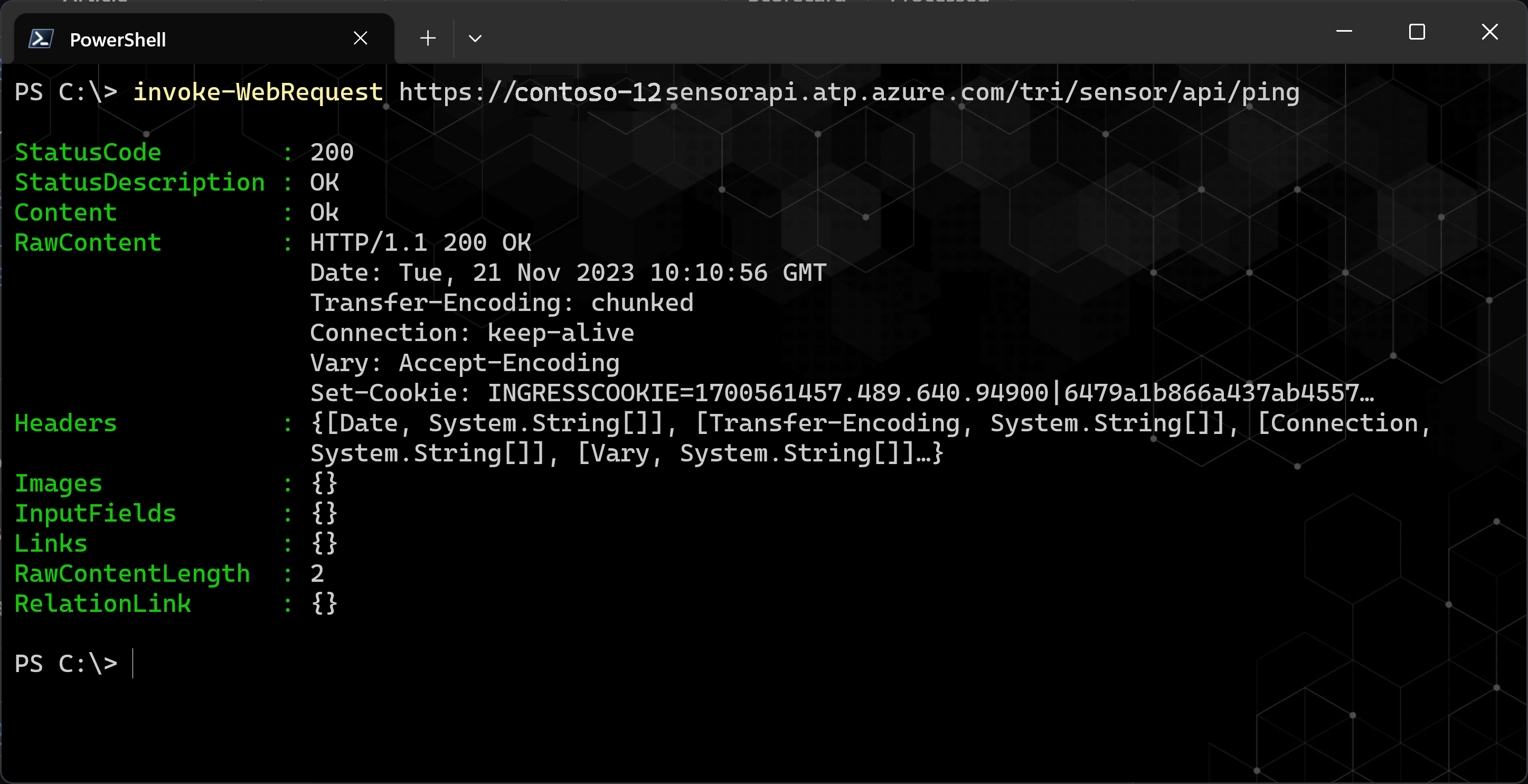
Altri risultati potrebbero includere gli scenari seguenti:
Se il messaggio OK non viene visualizzato, potrebbe verificarsi un problema con la configurazione del proxy. Controllare le impostazioni di rete e proxy.
Se viene visualizzato un errore di certificato, assicurarsi di avere installato i certificati radice attendibili necessari prima di continuare. Per altre informazioni, vedere Il problema di autenticazione del proxy viene visualizzato come errore di connessione. I dettagli del certificato dovrebbero essere simili ai seguenti:
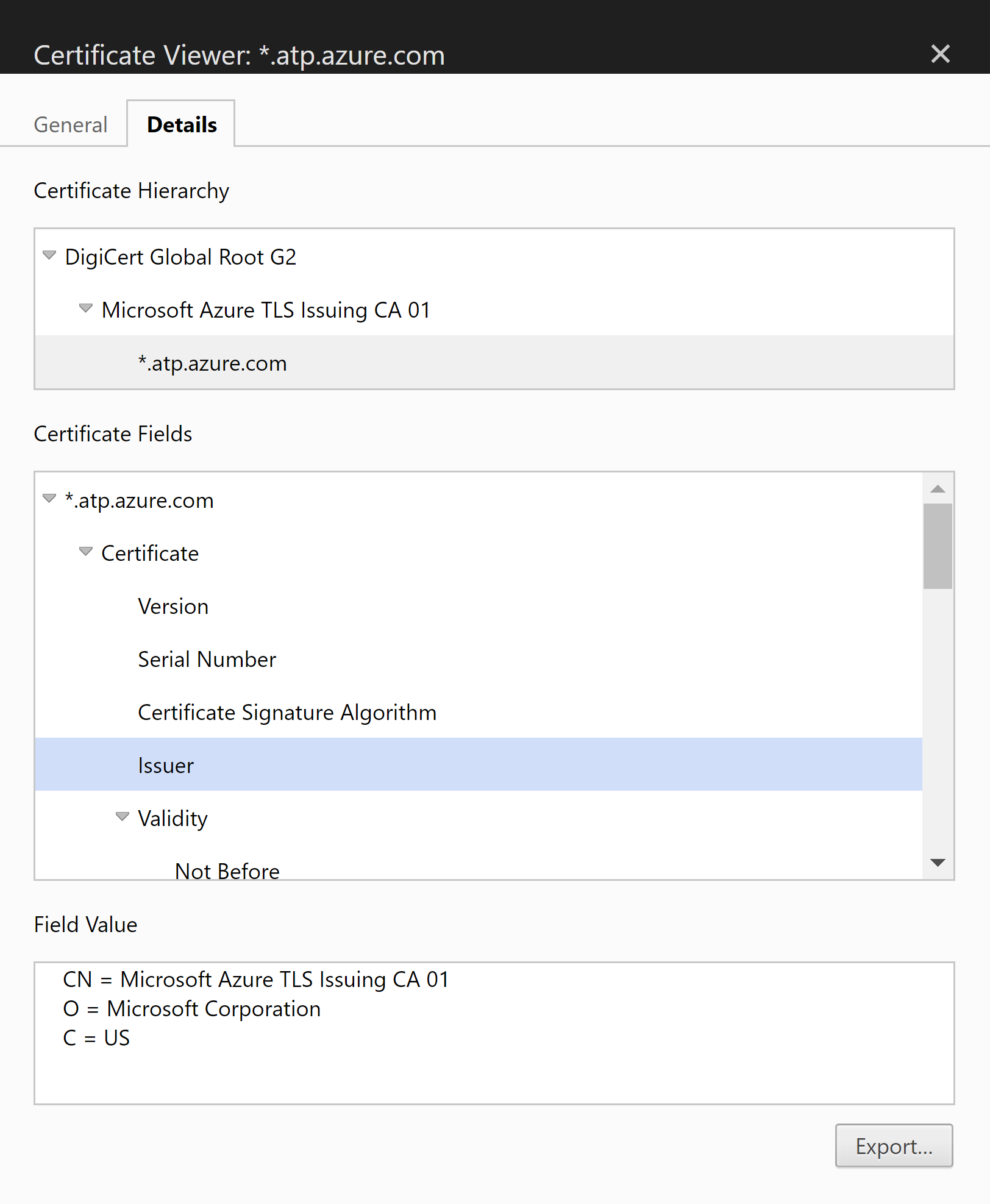
Testare la connettività del servizio con PowerShell
Prerequisiti: prima di eseguire i comandi di PowerShell di Defender per identità, assicurarsi di aver scaricato il modulo PowerShell defender per identità.
Accedere al server ed eseguire uno dei comandi seguenti:
Per usare le impostazioni del server corrente, eseguire:
Test-MDISensorApiConnectionPer testare le impostazioni che si prevede di usare, ma non sono attualmente configurate nel server, eseguire il comando usando la sintassi seguente:
Test-MDISensorApiConnection -BypassConfiguration -SensorApiUrl 'https://contososensorapi.atp.azure.com' -ProxyUrl 'https://myproxy.contoso.com:8080' -ProxyCredential $credentialDove:
-
https://contososensorapi.atp.azure.comè un esempio dell'URL del sensore, dove contososensor è il nome dell'area di lavoro. -
https://myproxy.contoso.com:8080è un esempio dell'URL proxy
-
Per altre informazioni, vedere la documentazione di PowerShell per MDI.